麥克風在 Google Meet 中無法使用?嘗試這些常見的修復

發現解決 Google Meet 麥克風問題的有效方法,包括音頻設置、驅動程序更新等技巧。

與 Chromecast 一樣,您可以使用 AirPlay 功能將內容從 Apple 裝置串流傳輸到電視。您可以在 iPhone、iPad 或 Mac 上使用 AirPlay 播放任何媒體或將裝置的螢幕鏡像到電視上。

但如果您在 Apple TV 或 Apple TV 4K 上使用 AirPlay 時遇到任何問題,這裡有一些解決方案可協助您解決 AirPlay 在 Apple TV 上無法運作的問題。這些解決方案也適用於 Apple TV 4K。

要讓 AirPlay 正常運作,第一個先決條件是將所有 Apple 裝置連接到同一個 Wi-Fi 網路。因此,您需要確保 Apple TV 和其他 Apple 裝置具有相同的 Wi-Fi 網路連線。
第 1 步:開啟 Apple TV 上的「設定」。
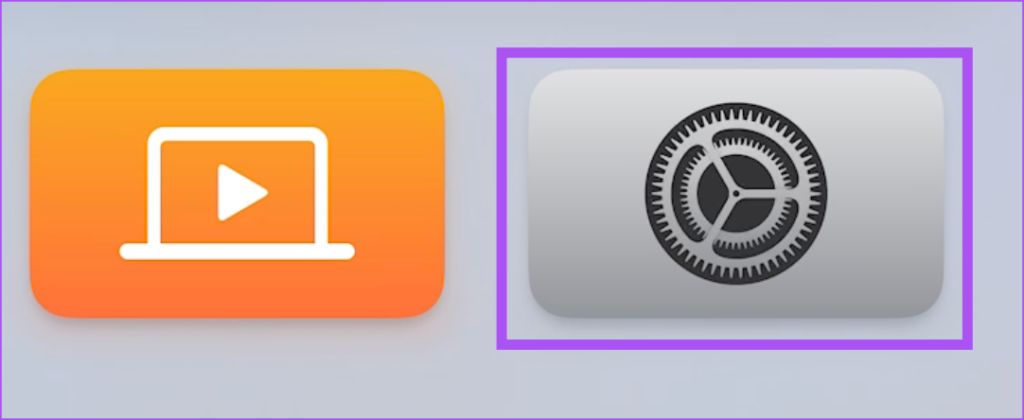
步驟 2:向下捲動並選擇網路。
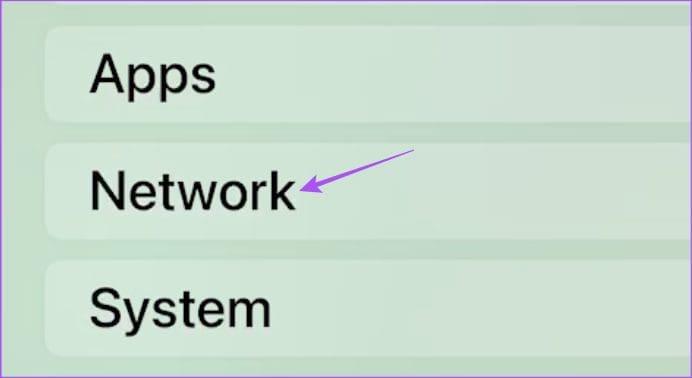
您將使用 Apple TV 使用的 Wi-Fi 網路。
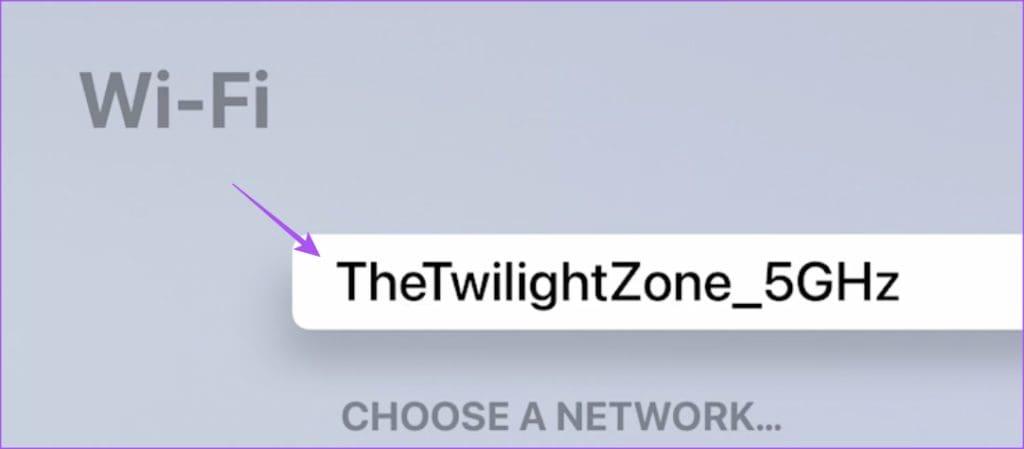
iPhone 和 iPad 用戶的步驟保持不變。
第 1 步:開啟 iPhone 或 iPad 上的「設定」。

步驟 2:點選 Wi-Fi。
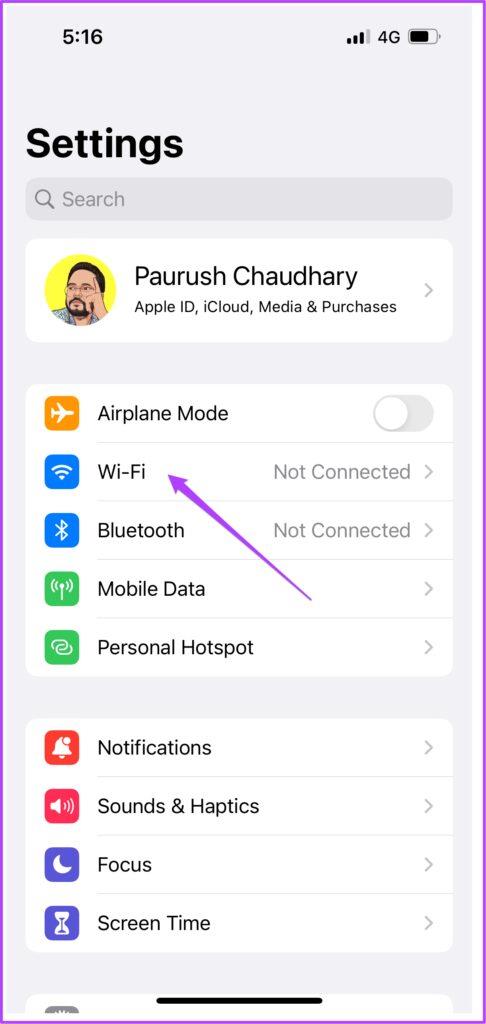
確保您連接的 Wi-Fi 網路與 Apple TV 上的網路相同。
步驟 1:按 Command + 空白鍵鍵盤快速鍵開啟 Spotlight 搜索,鍵入系統設置,然後按 Return。
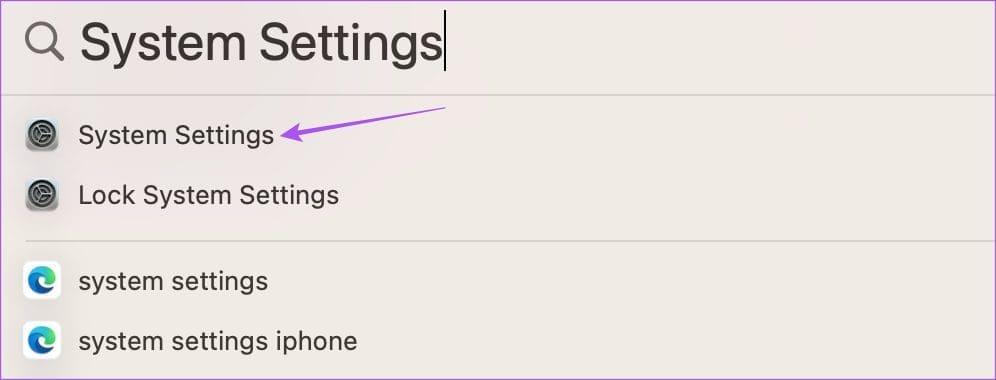
步驟 2:點選左側選單中的 Wi-Fi。
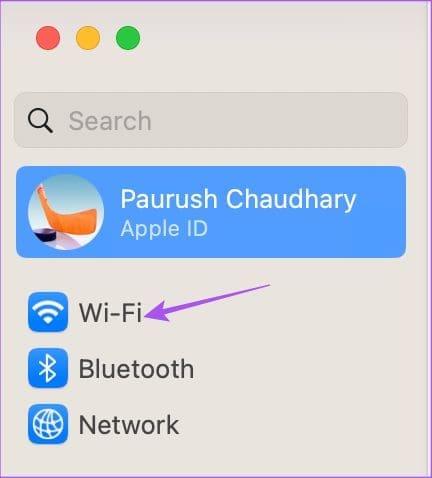
確保您連接的 Wi-Fi 網路與 Apple TV 上的網路相同。
如果您的 Apple TV 無法使用 AirPlay,下一個基本解決方案是確保您的所有裝置都已連接到同一個 Apple ID。您可以直接在 iPhone、iPad 或 Mac 上查看登入您 Apple 帳戶的所有裝置的清單。如果您沒有看到 Apple TV,您知道該怎麼做。
第 1 步:開啟 iPhone 或 iPad 上的「設定」。兩個平台的步驟保持相同。

第 2 步:點擊頂部您的個人資料名稱。
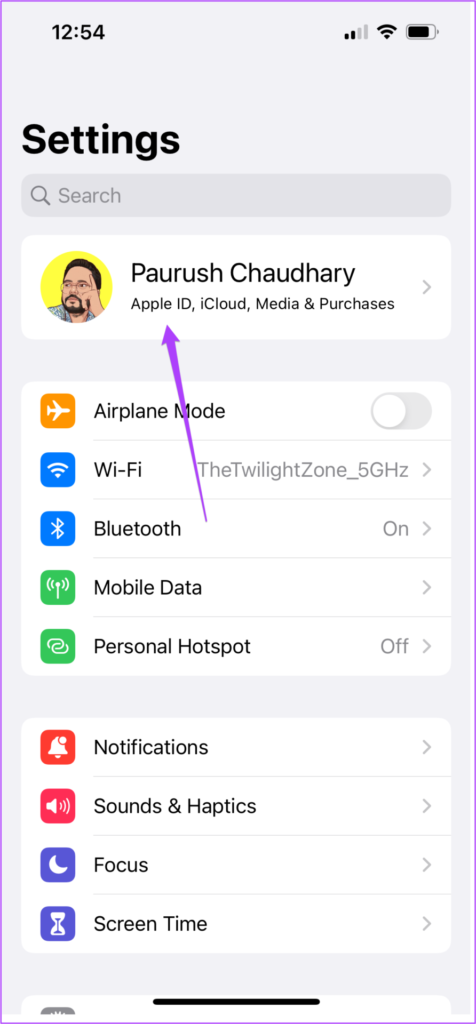
步驟 3:向下捲動並檢查使用您的 Apple ID 的裝置清單。
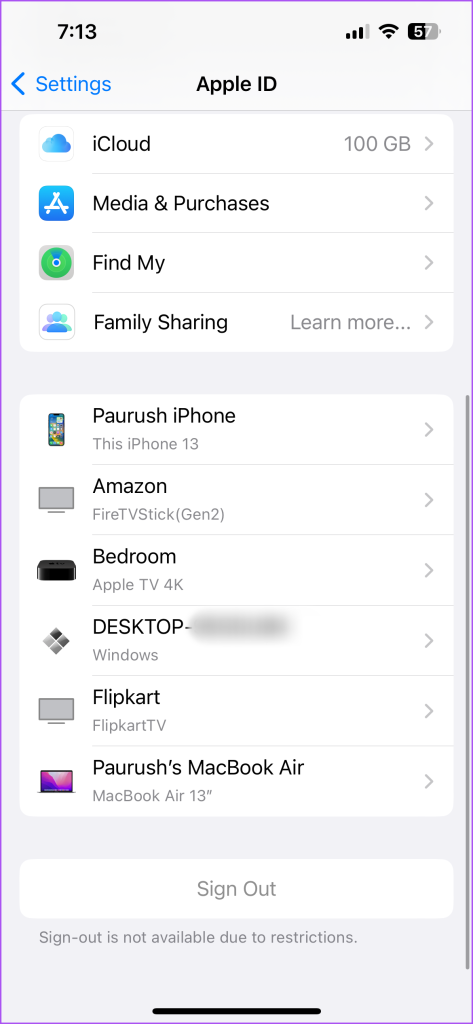
步驟 1:按 Command + 空白鍵鍵盤快速鍵開啟 Spotlight 搜索,鍵入系統設置,然後按 Return。
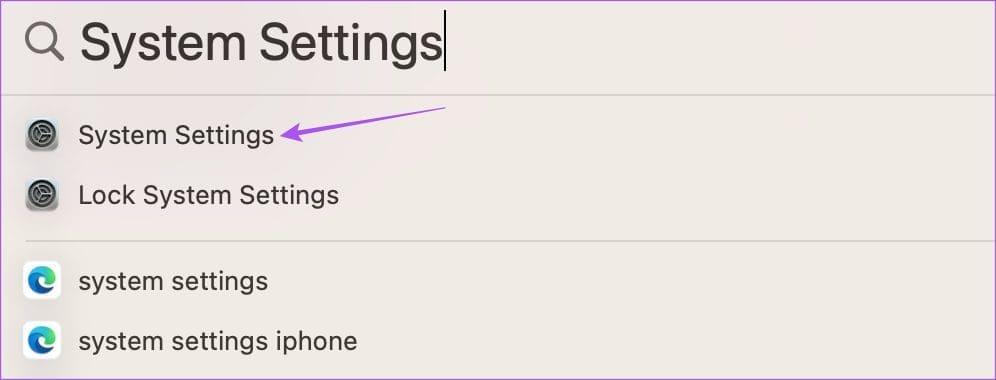
第 2 步:點擊左上角的個人資料名稱。
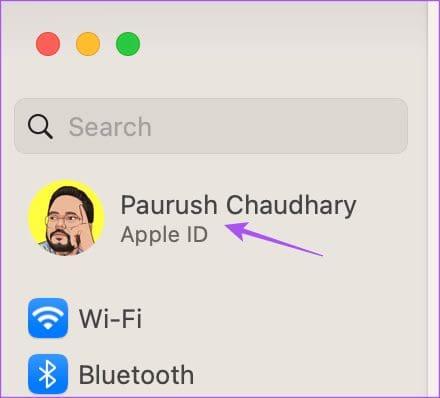
步驟 3:向下捲動並檢查使用您的 Apple ID 的裝置清單。
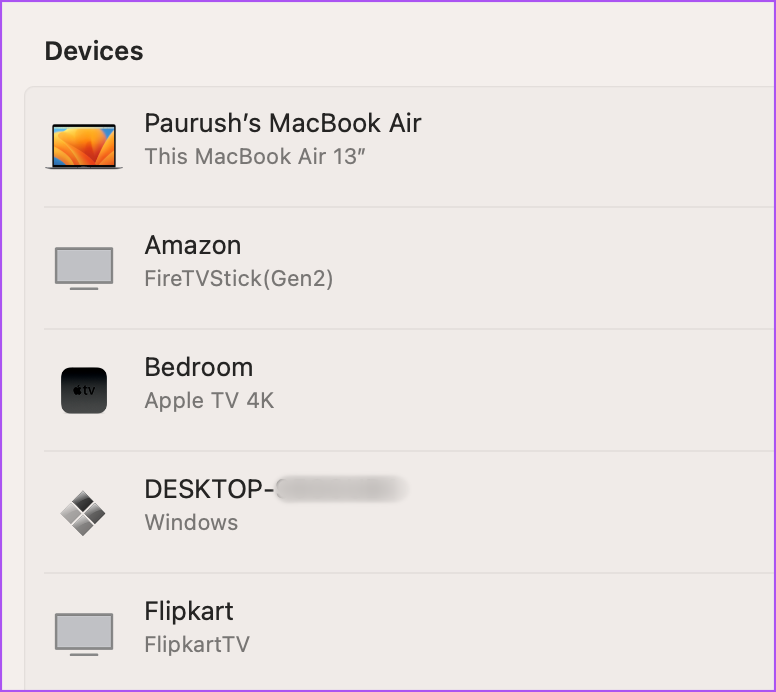
如果您在 Apple TV 上使用 AirPlay 時仍然遇到問題,我們建議您查看其 AirPlay 設定。就是這樣。
第 1 步:開啟 Apple TV 上的「設定」。
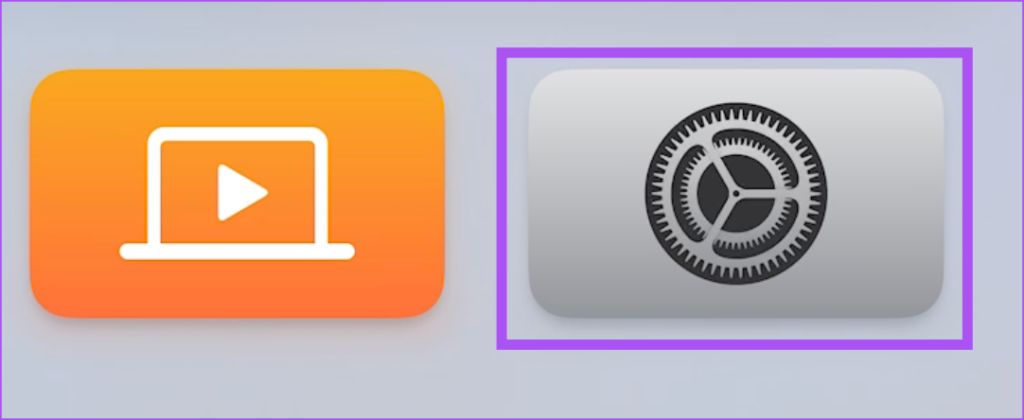
步驟 2:從選項清單中選擇 AirPlay 和 HomeKit。
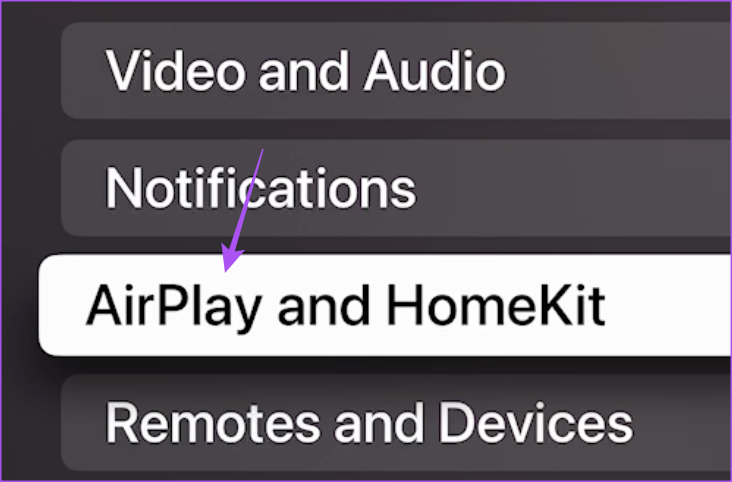
步驟3:檢查AirPlay是否已開啟。如果沒有,請選擇 AirPlay 來啟用它。
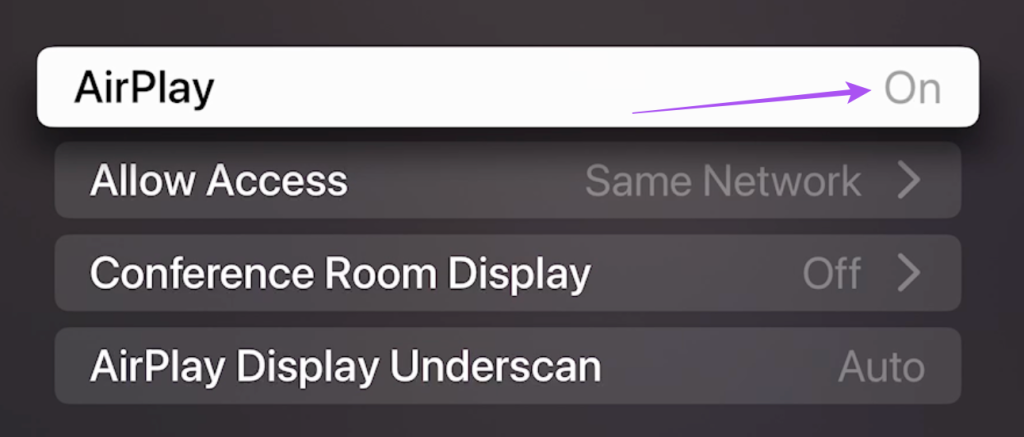
步驟 4:選擇允許存取。
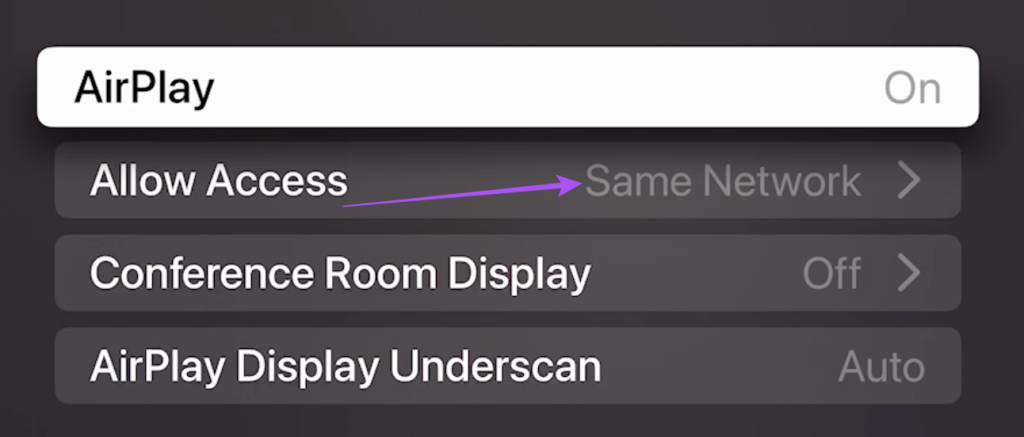
步驟 5:確保已允許存取相同網路上的 Apple 裝置。
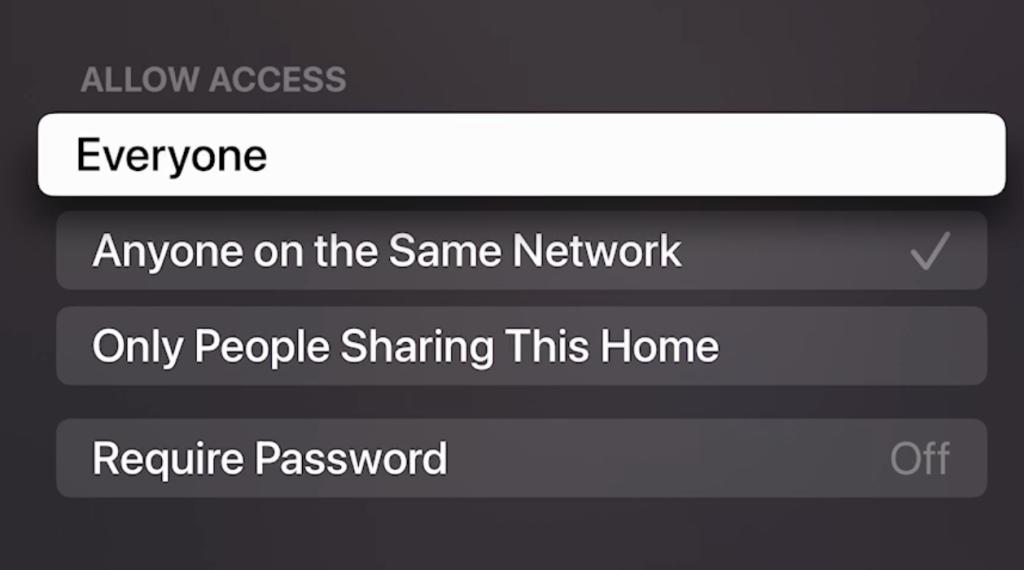
步驟6:之後,關閉「設定」並檢查問題是否解決。
就像在 Apple TV 上一樣,您也應該檢查其他 Apple 裝置上的 AirPlay 設定。應允許您的 iPhone、iPad 和 Mac 在 Apple TV 上共享螢幕和播放媒體。
第 1 步:開啟 iPhone 或 iPad 上的「設定」。

第 2 步:向下捲動並點擊「常規」。
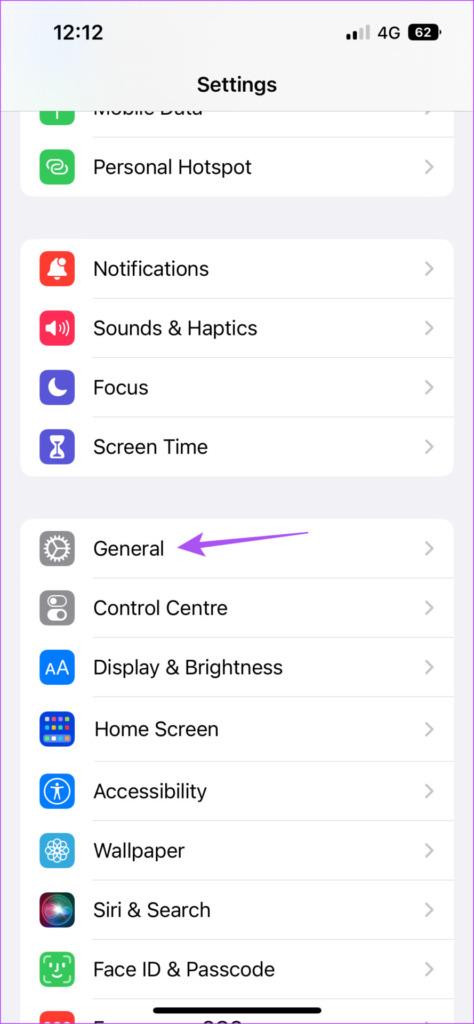
第 3 步:點擊「AirPlay」和「Handoff」。
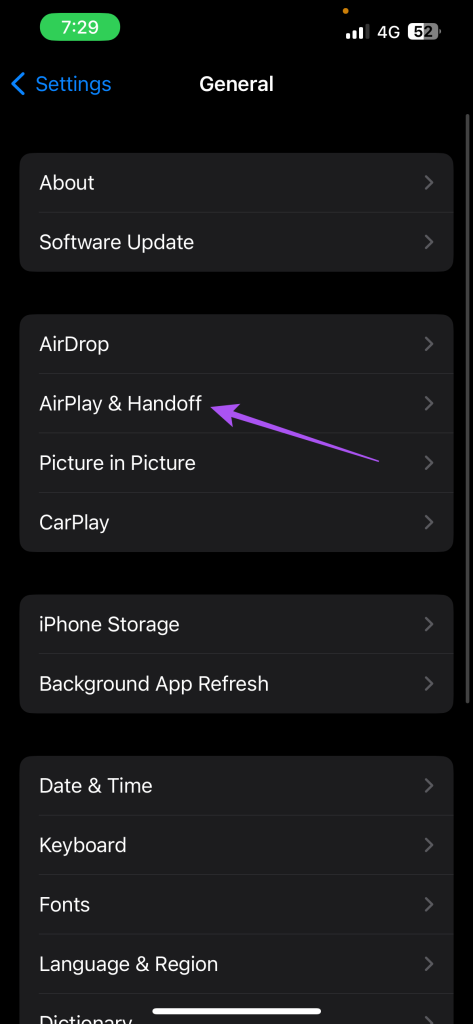
步驟 4:選擇自動透過 AirPlay 播放到電視。
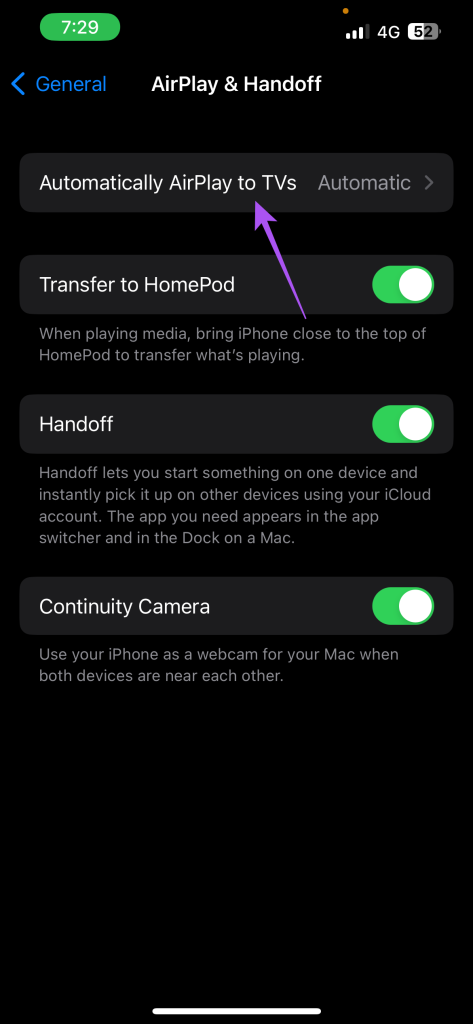
步驟 5:選擇自動。
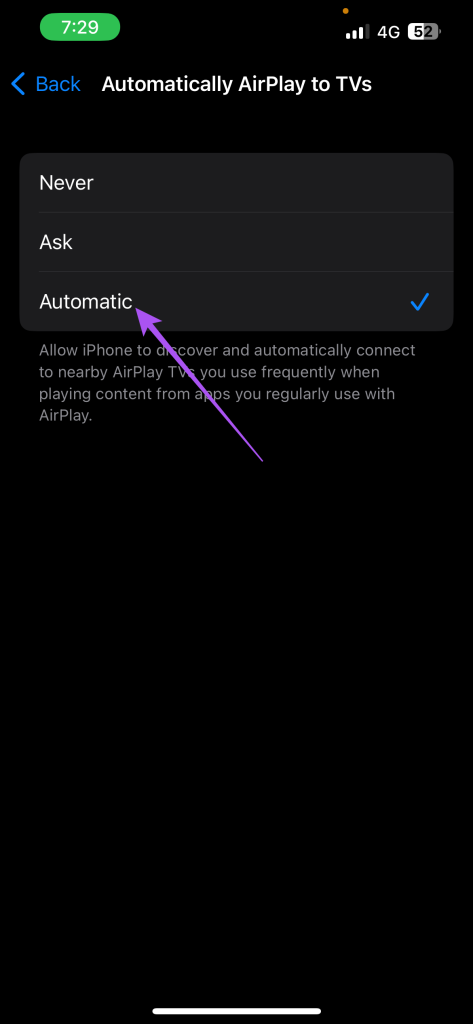
步驟6:關閉設定並檢查問題是否解決。
步驟 1:按 Command + 空白鍵鍵盤快速鍵開啟 Spotlight 搜索,鍵入系統設置,然後按 Return。
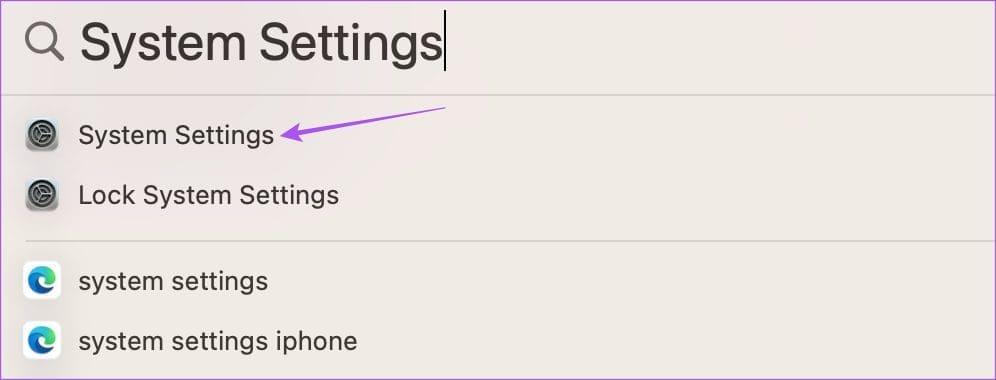
步驟 2:點選左側選單中的「常規」。
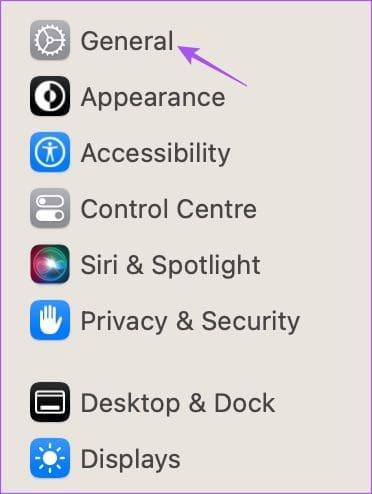
第 3 步:點選「AirPlay」和「Handoff」。
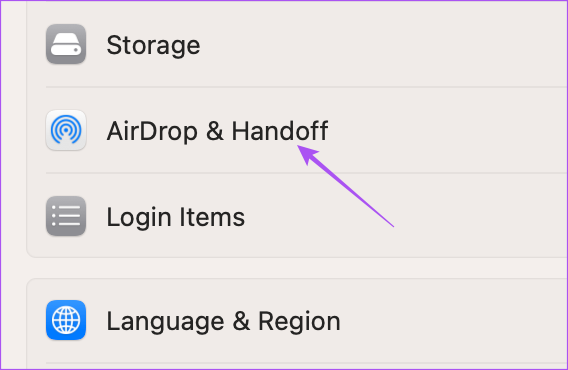
步驟 4:選擇允許 AirPlay 旁邊的下拉式選單。
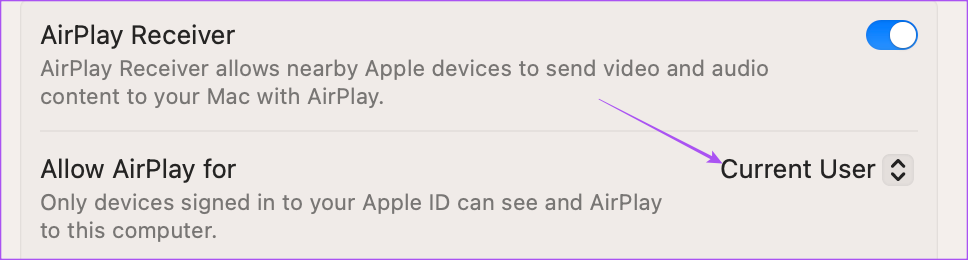
第 5 步:選擇您喜歡的設定。我們正在使用當前用戶。
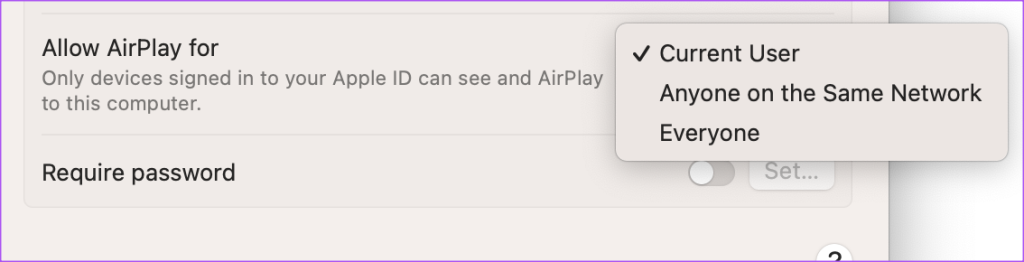
步驟6:關閉設定並檢查問題是否解決。
如果所有解決方案都不適合您,最後的方法是更新所有裝置上的軟體版本。我們建議更新您的 Apple TV 和其他 Apple 裝置。
第 1 步:開啟 Apple TV 上的「設定」。
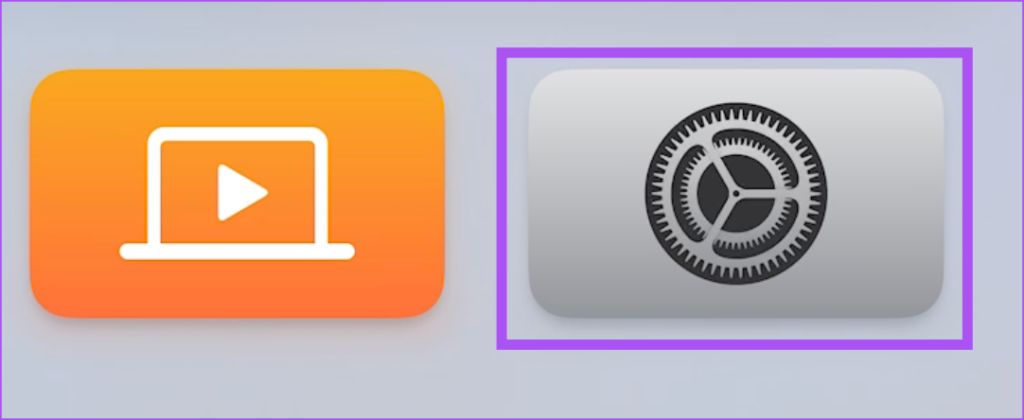
步驟 2:向下捲動並選擇系統。

步驟 3:選擇軟體更新。
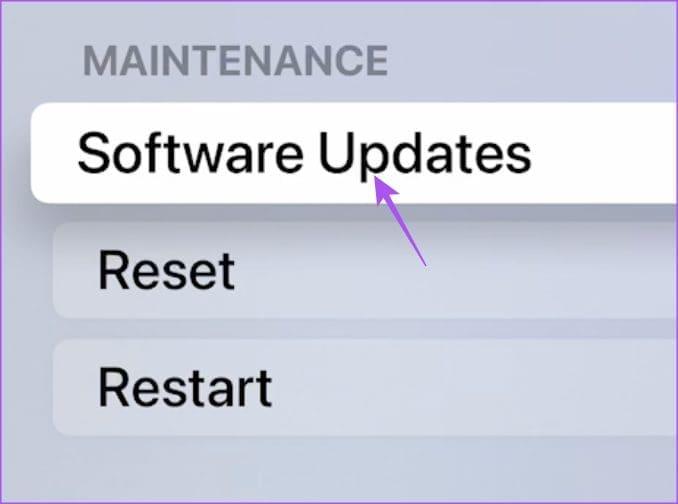
步驟 4:選擇更新軟體。
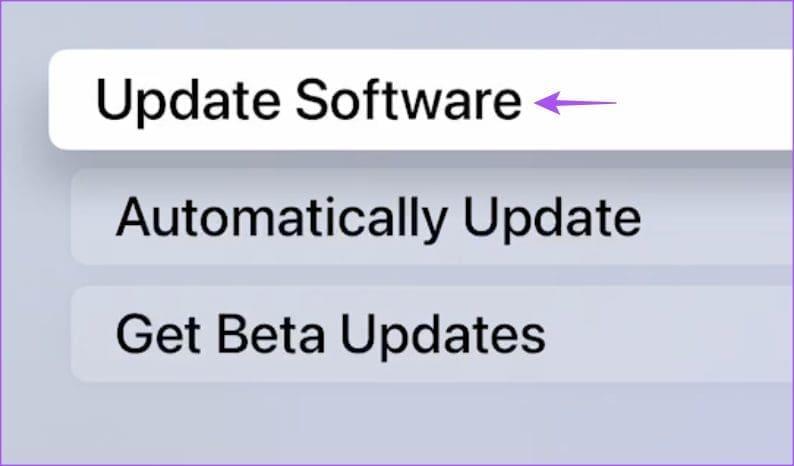
步驟 5:如果有可用更新,請下載並安裝它。
第 1 步:開啟 iPhone 或 iPad 上的「設定」。

第 2 步:點擊常規。
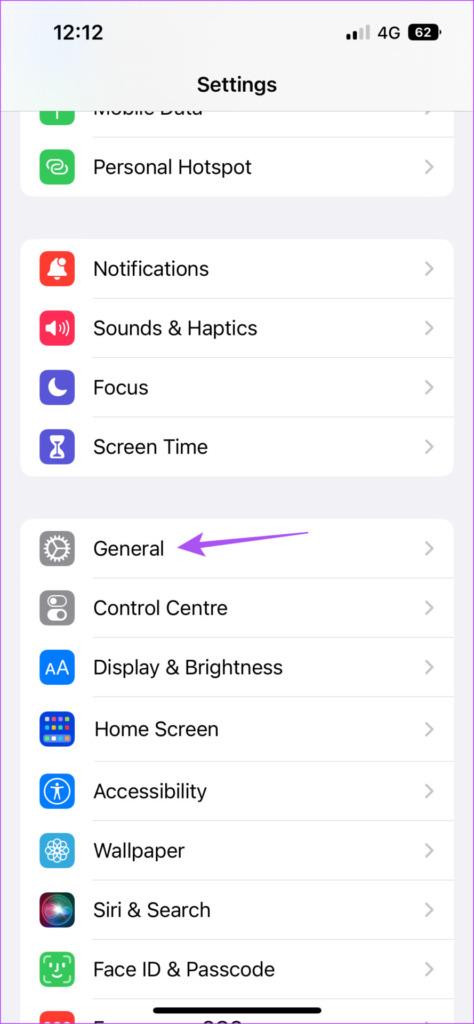
步驟 3:選擇軟體更新。
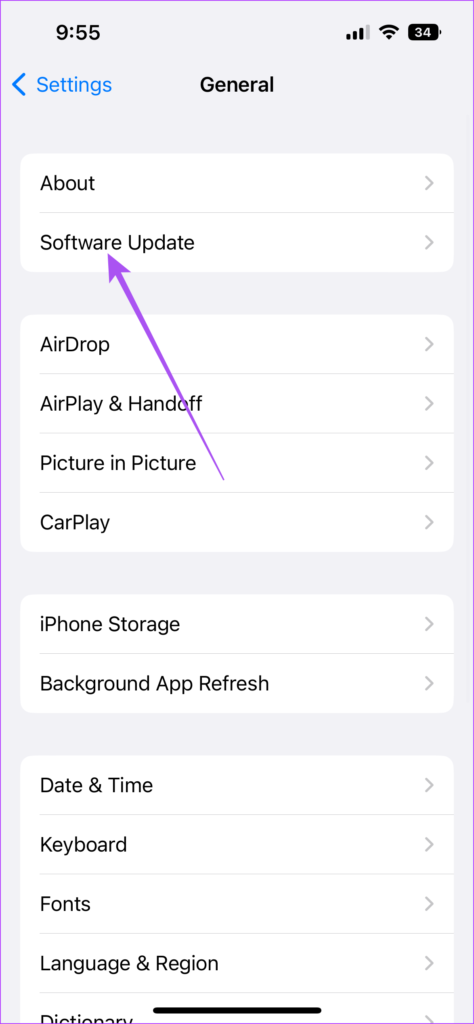
步驟 4:如果有可用更新,請下載並安裝它。
步驟 1:按 Command + 空白鍵開啟 Spotlight 搜索,鍵入檢查軟體更新,然後按 Return。
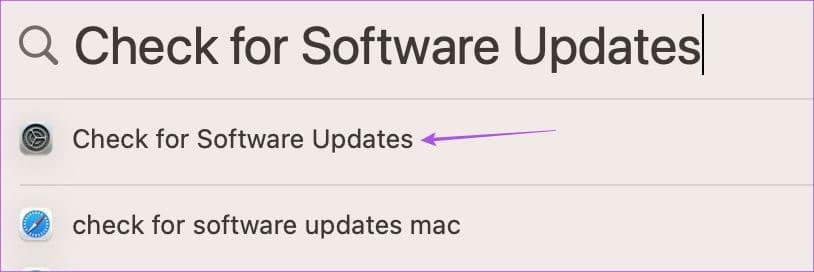
步驟 2:如果有可用更新,請下載並安裝它。
這些解決方案應該可以幫助您解決 AirPlay 在 Apple TV 上無法運作的問題。如果 AirPlay 無法在您的iPhone或Mac上運行,您也可以閱讀我們的貼文。
發現解決 Google Meet 麥克風問題的有效方法,包括音頻設置、驅動程序更新等技巧。
在 Twitter 上發送訊息時出現訊息發送失敗或類似錯誤?了解如何修復 X (Twitter) 訊息發送失敗的問題。
無法使用手腕檢測功能?以下是解決 Apple Watch 手腕偵測不起作用問題的 9 種方法。
解決 Twitter 上「出錯了,重試」錯誤的最佳方法,提升用戶體驗。
如果您無法在瀏覽器中登入 Google 帳戶,請嘗試這些故障排除提示以立即重新取得存取權限。
借助 Google Meet 等視頻會議工具,您可以在電視上召開會議,提升遠程工作的體驗。
為了讓您的對話更加安全,您可以按照以下步驟在行動裝置和桌面裝置上為 Instagram 聊天啟用端對端加密。
了解如何檢查您的 Dropbox 安全設定有助於確保您的帳戶免受惡意攻擊。
YouTube TV 為我們提供了許多堅持使用的理由,因為它融合了直播電視、點播視頻和 DVR 功能。讓我們探索一些最好的 YouTube 電視提示和技巧。
您的三星手機沒有收到任何通知?嘗試這些提示來修復通知在您的 Samsung Galaxy 手機上不起作用的問題。








